Kaip pakeisti numatytąjį taikymą failo tipui "Mac OS X"

Jei neseniai atlikote "Mac OS X" konvertavimą, gali būti įdomu, kaip priversti atidaryti tam tikrą failo tipą kitoje programoje nei numatyta. Ne? Na, vis tiek mes tai paaiškinsime.
Tai labiausiai naudinga, kai įdiegėte kažką panašaus į VLC ir norite atidaryti savo vaizdo įrašų failus, o ne pagal nutylėjimą, kuris yra "QuickTime Player".
Pakeisti Numatytoji "OS X" failų tipų programa
Iš tikrųjų lengva pakeisti numatytąją programą, į kurią atsidaro failo tipas. Tiesiog spustelėkite vieną iš failų ir pagrindiniame meniu pasirinkite "Failas"> "Gauti informaciją" arba naudokite "Cmd + I" klaviatūrą. trumpesnis kelias. Taip pat galite dešiniuoju pelės klavišu spustelėti Ctrl arba du pirštu paspaudę failą ir pasirinkti "Gauti informaciją".
Pasibaigus šiam dialogui galite nusileisti skyriuje "Atidaryti su", pakeiskite ją į programą norėtumėte, tada spustelėkite "Keisti viską".
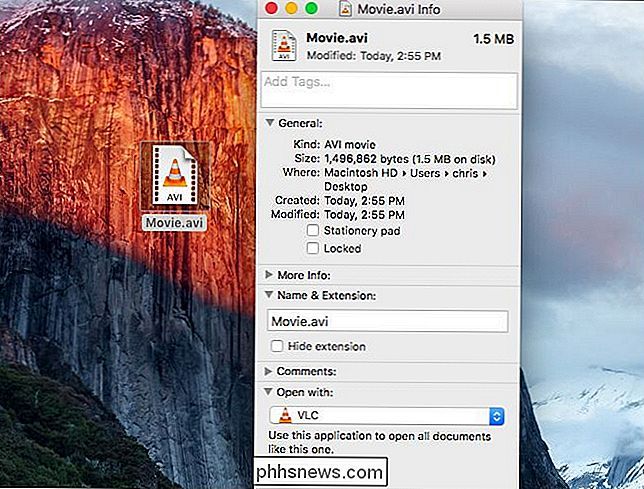
Turėtumėte pamatyti raginimą patvirtinti, kad tikrai norite tai padaryti, kur spustelėsite "Tęsti".
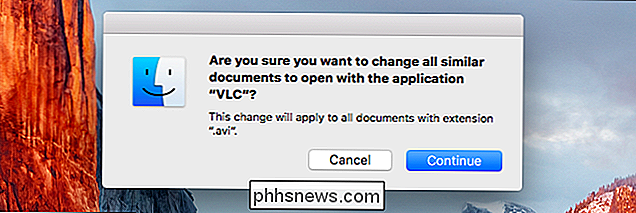
Tai beveik viskas, ko reikia.
Tam tikro failo keitimas, kurį norite atidaryti kitokioje programoje
Jei norite tik pakeisti tą vieną failą, galite atidaryti kontekstinį meniu spustelėdami dešinįjį pelės klavišą, spustelėję Valdymo klavišą arba du pirštu paspaudę failą. Pasirinkite "Atidaryti naudojant" -> "Kita".
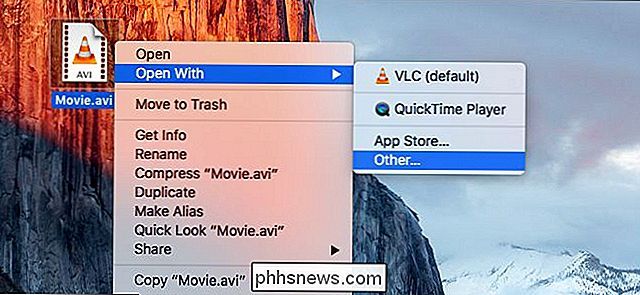
Pasirinkite norimą pakeisti programą, tada spustelėkite langelį "Visada atidaryti su". Paspauskite "Atidaryti", ir tas atskiras failas visada bus atidarytas su programa, kurią pasirinkote ateityje.
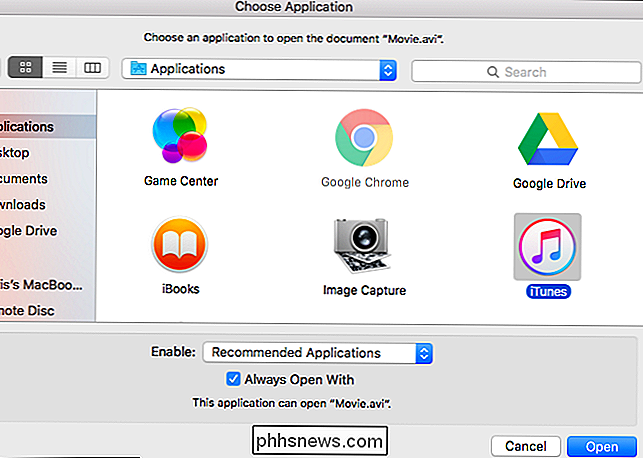
Pastaba: jei bandysite paleisti failą iš tinklo, kuriame yra tik skaitymo, tai negalėsite daryti tai. Turėsite nukopijuoti failą į savo "Mac" vietinę atmintį, kad atliktumėte pakeitimą, arba kitu atveju gausite šį klaidos pranešimą:
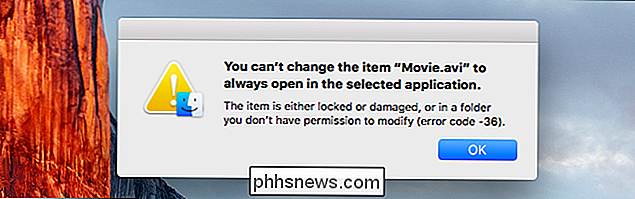
Ir ten jūs einate, dabar galite atidaryti savo vaizdo failus VLC vietoj "QuickTime".

Kaip išjungti rašybos tikrinimo funkciją, kai įvedate "Microsoft Office"
Be standartinio rašybos tikrinimo įrankio Word, PowerPoint ir Outlook taip pat gali tikrinti rašybą ir gramatiką, kai rašote, nurodydami klaidos, naudojant teksto spalvotas, juostas. Tačiau jei visos juostos yra pernelyg blaškančios, galite išjungti vieną arba abu iš šių funkcijų. Pasakykite, kad dirbate su dokumentu, kuriame yra daug pramonei būdingų žargonų, santrumpų arba labai specializuotų žodžių .

Kodėl gali būti atkuriami duomenys po formatavimo?
Jei esate susirūpinę dėl atgautinų duomenų po standžiojo disko formatavimo, ar turite naudoti tokią galingą kaip DBAN parinktį ar kažką mažiau galingas taip pat? Šiandieninė "SuperUser" Q & A ataskaita turi atsakymą į įdomų skaitytojo klausimą. Šiandienos klausimų ir atsakymų sesija ateina pas mus "SuperUser" - "Stack Exchange", bendruomenės pagrįstos Q & A tinklalapių grupės dalimi.



